Левая панель окна Языкового Помощника показывает иерархический список файлов. Список показан в древовидной форме. Файлы могут группироваться в папки. Вы можете прибавлять и удалять файлы. Сокращенное меню доступно на левой панели. Его команды дублируют функции кнопок. Правая панель допускает, чтобы Вы визуально наблюдали содержание выбранного в настоящее время файла. Файлам вы можете приписывать атрибут только для чтения, таким образом предотвращая их от случайного изменение.
HDL редактор позволяет Вам отличать ключевые слова, комментарии и константы от остальной части текста, отображая каждый элемент различным цветом. Цвет, выбранный для каждого определения ключевого слова, также как и тип шрифта, может быть определен в окне Preferences. Файл с цветной маркировкой - намного проще, для восприятия. Эта особенность особенно полезна для тех пользователей, которые не сильны в языке VHDL. Так как каждое ключевое слово изменяет цвет когда правильно набрано, поэтому Вы можете говорить, что HDL редактор проверяет синтаксис кода в интерактивном режиме.
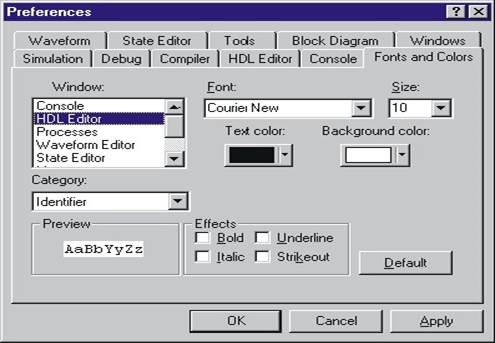
Окно Preferences.
Кроме того, синтаксис VHDL файла проверяется каждый раз когда выполняется команда компиляции. HDL редактор просигнализирует Вам, если любая ошибка произошла в файле. Все сообщения об ошибках регистрируются в файле и в то же самое время отображаются в окне Compile.
Вдобавок ко всему форматирование кода, улучшает его читабельность. Значки для этих действий расположены в левой части окна:
![]() - позволяет сделать отступ выбранного текста (кода),
- позволяет сделать отступ выбранного текста (кода),
- удаляет отступ в выбранном тексте,
- преобразовывает выбранный текст в комментарии VHDL Разкомментирует выбранный текст,
- 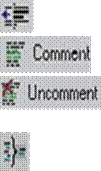 Генерирует структуру для выбранного текста,
который в результате может быть расширен или сокращен для улучшения разборчивости
кода. Таким образом, созданная структура отображена с цветным фоном,
Генерирует структуру для выбранного текста,
который в результате может быть расширен или сокращен для улучшения разборчивости
кода. Таким образом, созданная структура отображена с цветным фоном,
![]() - Удаляет генерации структур из всех групп,
- Удаляет генерации структур из всех групп,
![]() - Генерирует
структуру для полного текста наряду с автоматическим разделом группы. Такие группы
как объявление порта объекта, конструкций IF THEN, и т.д. автоматически
сокращены. Специфические группы отображены различными цветами,
- Генерирует
структуру для полного текста наряду с автоматическим разделом группы. Такие группы
как объявление порта объекта, конструкций IF THEN, и т.д. автоматически
сокращены. Специфические группы отображены различными цветами,
![]() - Автоматически форматирует выбранный код в соответствии
с отступом
- Автоматически форматирует выбранный код в соответствии
с отступом
![]() - Прибавляет
ссылку (в форме комментария, чтобы не мешать трансляции) на файл, расположенный
на диске или в Internet. Прибавляя ссылку на WWW страницу, содержащую детальные
технические требования на модель Вы имеете прямой доступ к требуемой информации
(например, на человека, использующего проект).
- Прибавляет
ссылку (в форме комментария, чтобы не мешать трансляции) на файл, расположенный
на диске или в Internet. Прибавляя ссылку на WWW страницу, содержащую детальные
технические требования на модель Вы имеете прямой доступ к требуемой информации
(например, на человека, использующего проект).
 Размещает названную закладку в код для лучшего передвижения по коду с помощью
кнопки .
Размещает названную закладку в код для лучшего передвижения по коду с помощью
кнопки .
Размещение обычных закладок и перемещение между ними облегчено значками,
![]() расположенными в верхней части
редактора окна: Они позволяют Вам размещать закладку, перейти к следующей, перейти к предыдущей
и удалять закладку, соответственно.
расположенными в верхней части
редактора окна: Они позволяют Вам размещать закладку, перейти к следующей, перейти к предыдущей
и удалять закладку, соответственно.
Подобно цветной маркировке ключевых слов VHDL Вы можете определять ваши собственные цвета для сгенерированных структурных групп.
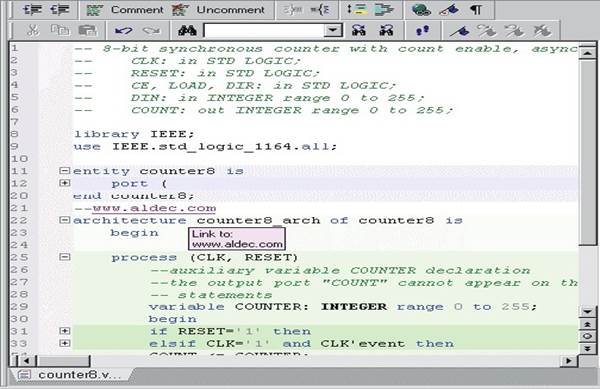
Active-HDL ускоряет облегчение написания кода, используя следующие элементы:
keywords auto-complete - авто-завершение ключевых слов при наборе. Вы можете закончить набор ключевого слова, нажав клавиши курсора
auto-complete - авто-завершение - после набора имени шаблона, при нажатии клавиш Ctrl+Enter, HDL Редактора вставляет шаблон из окна Language Assistant. Следующий рисунок показывает код для шаблона case.
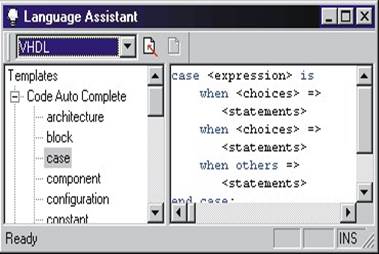
Автоматическое завершение кода
Уважаемый посетитель!
Чтобы распечатать файл, скачайте его (в формате Word).
Ссылка на скачивание - внизу страницы.